
‘활용’보다 ‘사용’에만 익숙한 사람들에게 맥북은 불가침의 영역과 같았다. 처음 구입할 때의 스펙이 수명을 다할 때까지 따라다니던 것이 보통이었으니 그럴 만하다. 하지만 다른 것보다 저장장치의 용량이 부족해지는 것만큼 난감한 상황이 없다. 플래시 메모리의 베스트셀러 트랜센드에서 용량 부족에 허덕이는 맥북 유저들을 위해 SSD 업그레이드 킷 ‘젯드라이브’를 출시했다. 총 네 종류의 제품군은 맥북프로 2013년 초기 버전까지 아우른다.
간편한 교체, 넉넉한 용량, 재빠른 속도
맥북은 출시 시기에 따라 Early, Mid, Late 등 3단계로 나뉜다. 젯드라이브는 기존의 420에서 맥북 시리즈의 최신 버전에 대응하기 위해 500, 520, 720, 725 등 네 가지 버전이 준비돼 있다. 맥북의 버전에 따라 젯드라이브의 대응 제품이 다르니 아래의 표를 참고해 자신의 맥북에 맞는 모델을 고르면 된다.
맥북은 출시 시기에 따라 Early, Mid, Late 등 3단계로 나뉜다. 젯드라이브는 기존의 420에서 맥북 시리즈의 최신 버전에 대응하기 위해 500, 520, 720, 725 등 네 가지 버전이 준비돼 있다. 맥북의 버전에 따라 젯드라이브의 대응 제품이 다르니 아래의 표를 참고해 자신의 맥북에 맞는 모델을 고르면 된다.
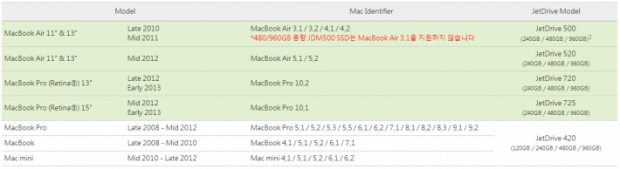
(클릭하면 확대됩니다)
간편한 교체, 총 소요시간 1시간 내

교체 순서는 간단하다. 외장 케이스에 SSD를 장착하고 전원을 끈 상태의 맥북에 연결한다. 옵션 버튼을 누른 채 전원을 켜 복구 모드에 들어간 뒤, 젯드라이브를 포맷하고 리스토어 기능으로 젯드라이브에 맥북의 데이터를 백업한다. 테스트에 사용한 맥북프로 13인치 2013 Early 버전(MacBook Pro 10,2)은 약 20% 가량 사용하고 있는 256GB의 SSD 백업에 약 9분가량 소요됐다.(JetDrive 720, 480GB) 이는 기장착 SSD의 데이터의 사용량이 많으면 시간이 좀더 소요될 듯하다.
백업이 완료되면 맥북의 전원을 끄고 동봉된 TS 드라이버로 후면을 개봉하고 배터리 커넥터를 뺀다. 기장착된 SSD의 나사를 P5 드라이버로 풀어 빼낸다. 백업을 끝낸 젯드라이브 SSD를 빈 슬롯에 장착하고, 분해의 역순으로 재조립한다. 전원을 켜고 젯드라이브 SSD를 스타트업 디스크로 설정하면 끝이다.
<교체 과정 동영상>
트랜센드 홈페이지에서 젯드라이브 툴박스 소프트웨어를 설치하고 OX X용 TRIM 기능을 활성화해 주면 SSD의 수명도 연장된다. 동기식 MLC 타입인 전 제품군의 성능은 읽기 최대 570MB/s, 쓰기 최대 460MB/s로 준수하다. 또한, 교체를 끝내고 남은 기존의 SSD는 그대로 외장 케이스에 넣어 외장하드로 활용하면 된다. SSD의 빠른 속도는 외장하드로도 충분히 성능을 발휘해 주니 일석이조다.

제원
인터페이스 : SATA3 6GB/s
용량 : 240/480/960GB(일부 제품은 적용되지 않는 용량이 있음)
플래시 타입 : 동기식 MLC
최대 성능 : 읽기 570MB/s, 쓰기 460MB/s
보증 기간 : SSD 5년, 외장케이스 2년
외장케이스 크기 : 500, 520 : 130 x 28.2 x 10.8mm
720, 725 : 110.9 x 37.2 x 10.8mm
인터페이스 : SATA3 6GB/s
용량 : 240/480/960GB(일부 제품은 적용되지 않는 용량이 있음)
플래시 타입 : 동기식 MLC
최대 성능 : 읽기 570MB/s, 쓰기 460MB/s
보증 기간 : SSD 5년, 외장케이스 2년
외장케이스 크기 : 500, 520 : 130 x 28.2 x 10.8mm
720, 725 : 110.9 x 37.2 x 10.8mm


